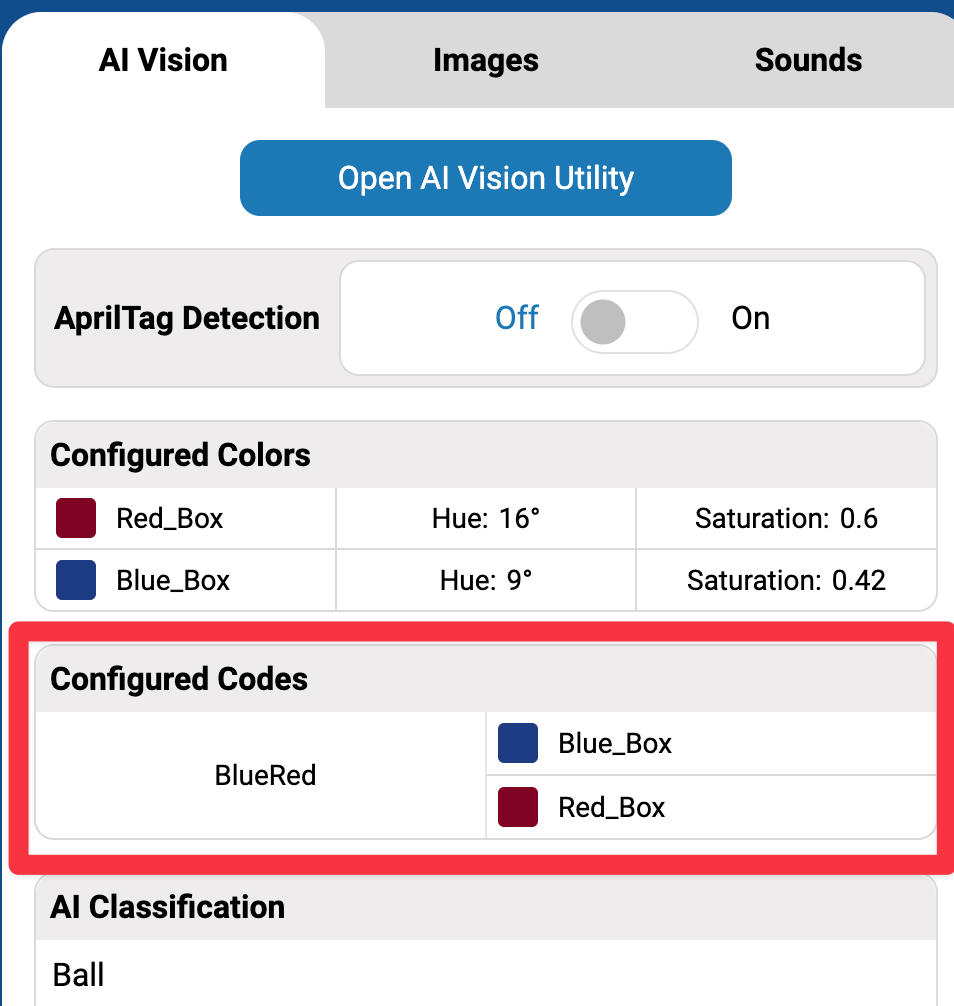配置颜色代码#
颜色代码包含 2 到 4 个已配置的颜色特征,可供 AI 视觉传感器识别。您需要先设置至少 2 个颜色特征。
选择添加颜色代码#
一旦配置了 2 个或更多颜色签名,添加颜色代码按钮将变为可用。
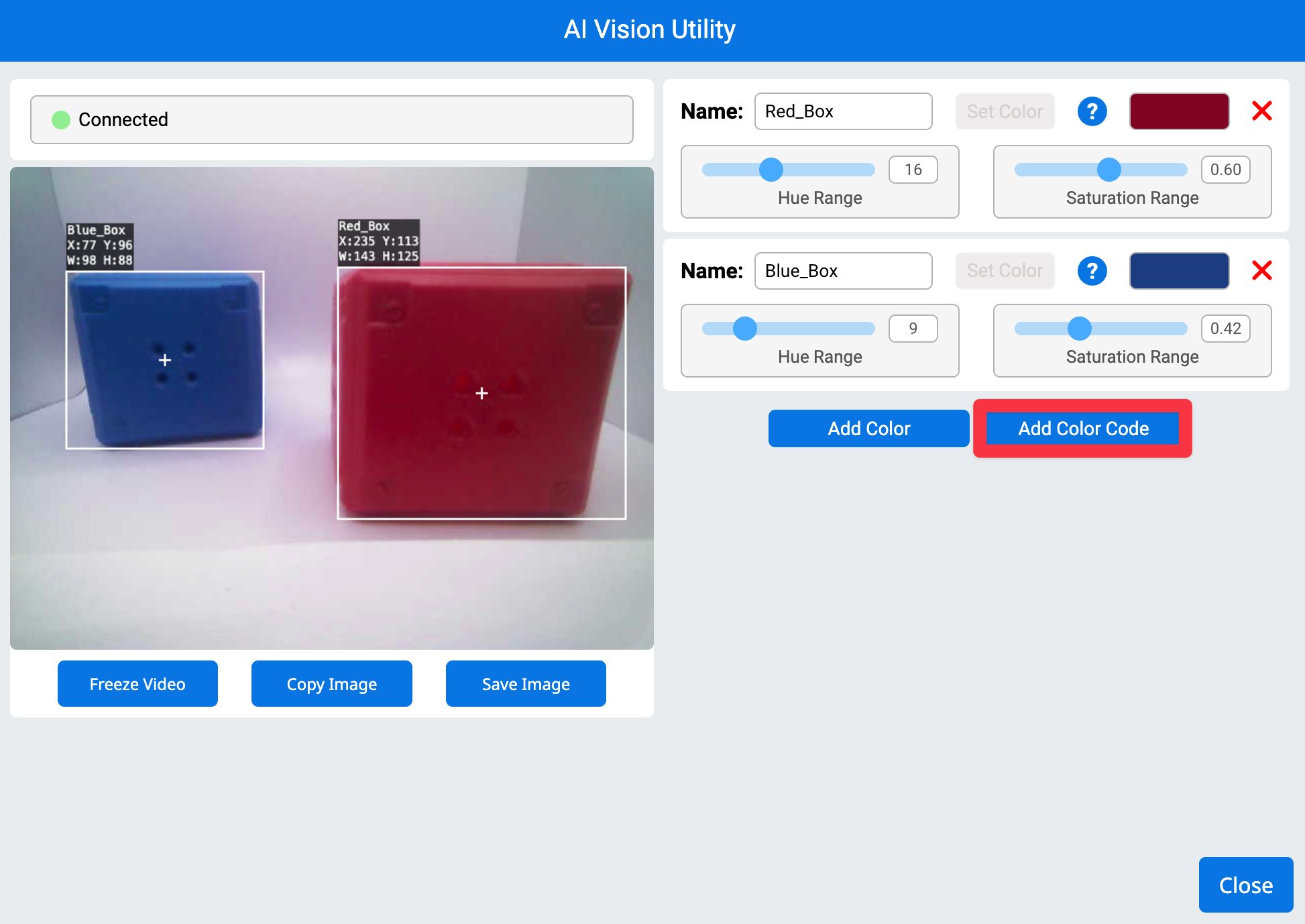
默认颜色代码配置#
默认情况下,前 2 个配置的颜色特征将设置在新的颜色代码中。
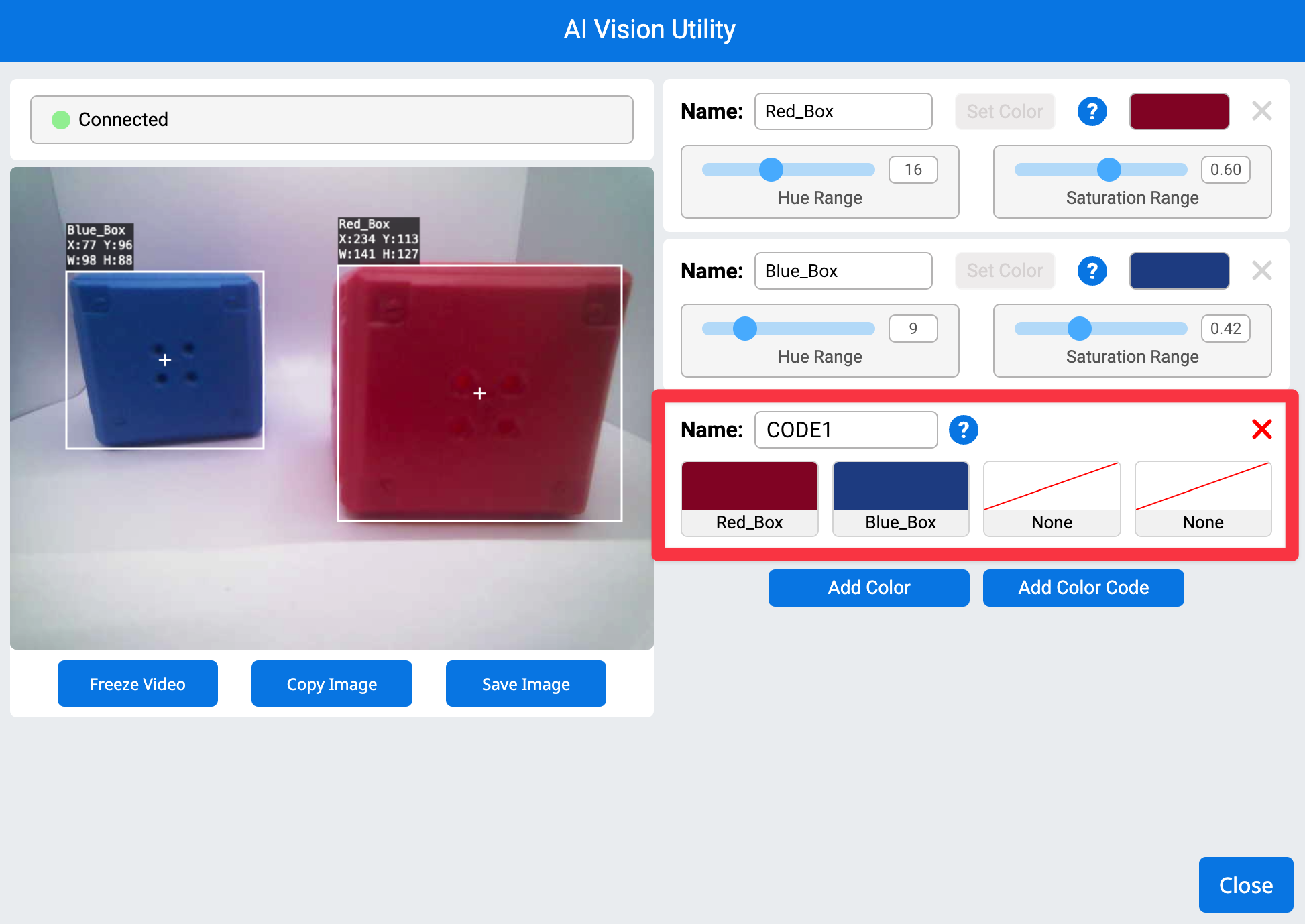
更改颜色签名顺序#
要更改颜色代码中包含的颜色特征,请选择要更改的颜色代码内的颜色特征。
通过在“名称”文本字段中输入颜色代码来重命名#
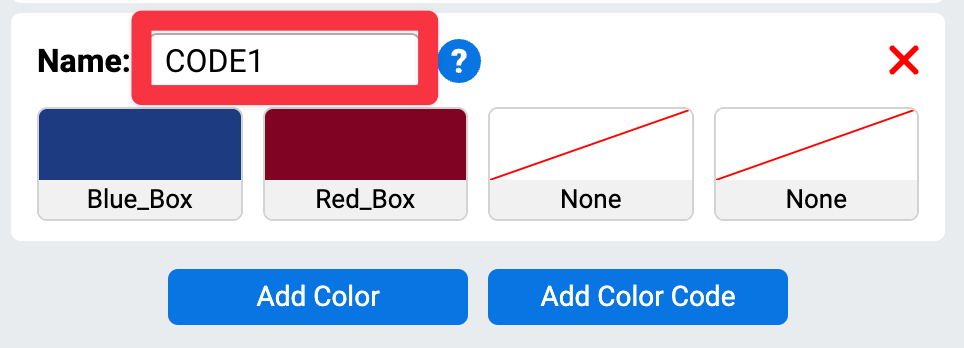
添加其他颜色代码#
您可以通过选择添加颜色代码来添加更多颜色代码。
注意:颜色签名在颜色代码中使用时无法移除。请先将其从所有颜色代码中移除。
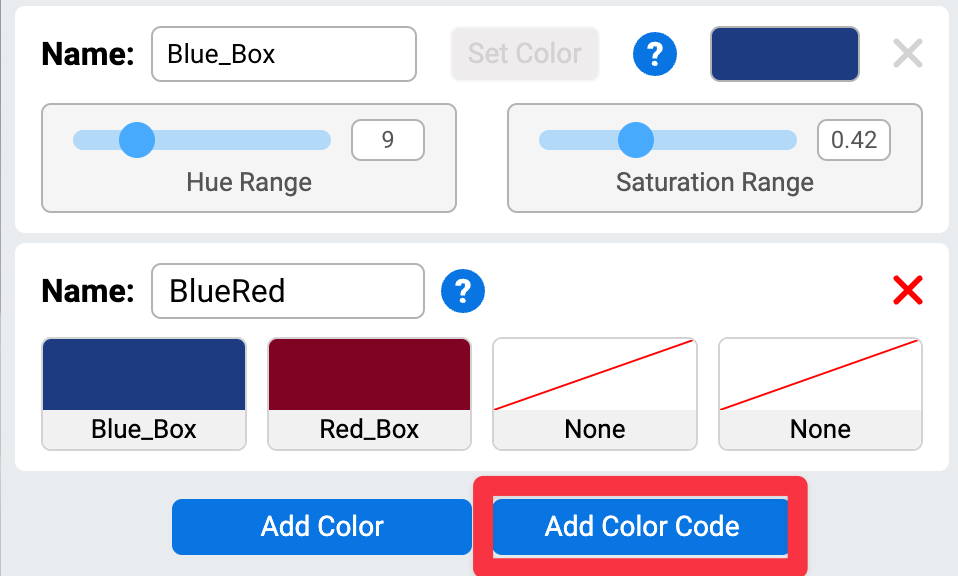
选择“关闭”#
设置完所有所需的颜色代码后,选择关闭。

所有配置的颜色代码现在都将出现在 AIM 控制面板中。